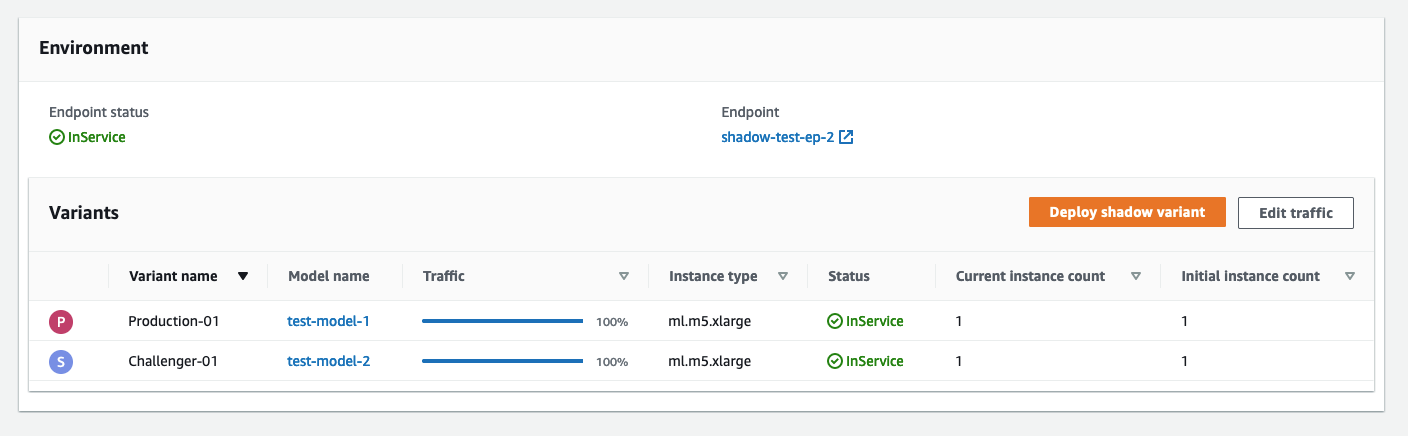Terjemahan disediakan oleh mesin penerjemah. Jika konten terjemahan yang diberikan bertentangan dengan versi bahasa Inggris aslinya, utamakan versi bahasa Inggris.
Anda dapat melihat detail tes bayangan dan memantaunya saat sedang berlangsung atau setelah selesai. SageMaker AI menghadirkan dasbor langsung yang membandingkan metrik operasional seperti latensi model, dan tingkat kesalahan yang dikumpulkan, dari varian produksi dan bayangan.
Untuk melihat detail pengujian individual di konsol, lakukan hal berikut:
-
Pilih tes yang ingin Anda pantau dari bagian uji Shadow pada halaman tes Shadow.
-
Dari daftar dropdown Tindakan, pilih Lihat. Halaman ikhtisar dengan detail pengujian dan dasbor metrik muncul.
Halaman ikhtisar memiliki tiga bagian berikut.
- Ringkasan
-
Bagian ini merangkum kemajuan dan status tes. Ini juga menunjukkan statistik ringkasan metrik yang dipilih dari daftar dropdown Select metric di subbagian Metrik. Screenshot berikut menunjukkan bagian ini.
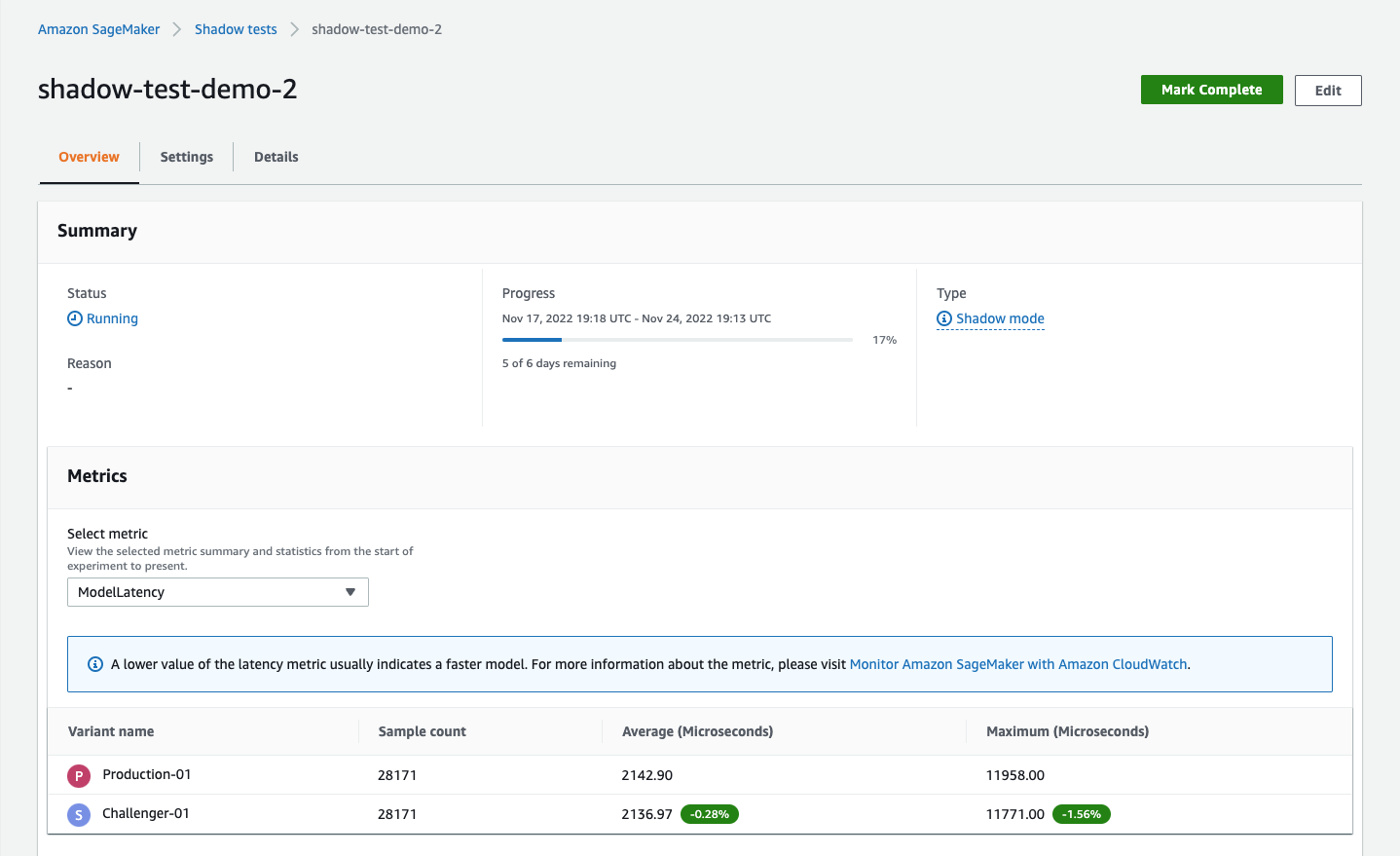
Pada tangkapan layar sebelumnya, tab Pengaturan, dan Detail menunjukkan pengaturan yang Anda pilih, dan detail yang Anda masukkan saat membuat tes.
- Analisis
-
Bagian ini menampilkan dasbor metrik dengan grafik terpisah untuk metrik berikut:
InvocationsInvocationsPerInstanceModelLatencyInvocation4XXErrorsInvocation5XXErrorsInvocationModelErrorsCPUUtilizationMemoryUtilizationDiskUtilization
Tiga metrik terakhir memantau penggunaan sumber daya runtime container model. Sisanya adalah CloudWatch metrik yang dapat Anda gunakan untuk menganalisis kinerja varian Anda. Secara umum, lebih sedikit kesalahan menunjukkan model yang lebih stabil. Latensi yang lebih rendah menunjukkan model yang lebih cepat atau infrastruktur yang lebih cepat. Untuk informasi selengkapnya tentang CloudWatch metrik, lihatSageMaker Metrik pemanggilan titik akhir AI. Tangkapan layar berikut menunjukkan dasbor metrik.
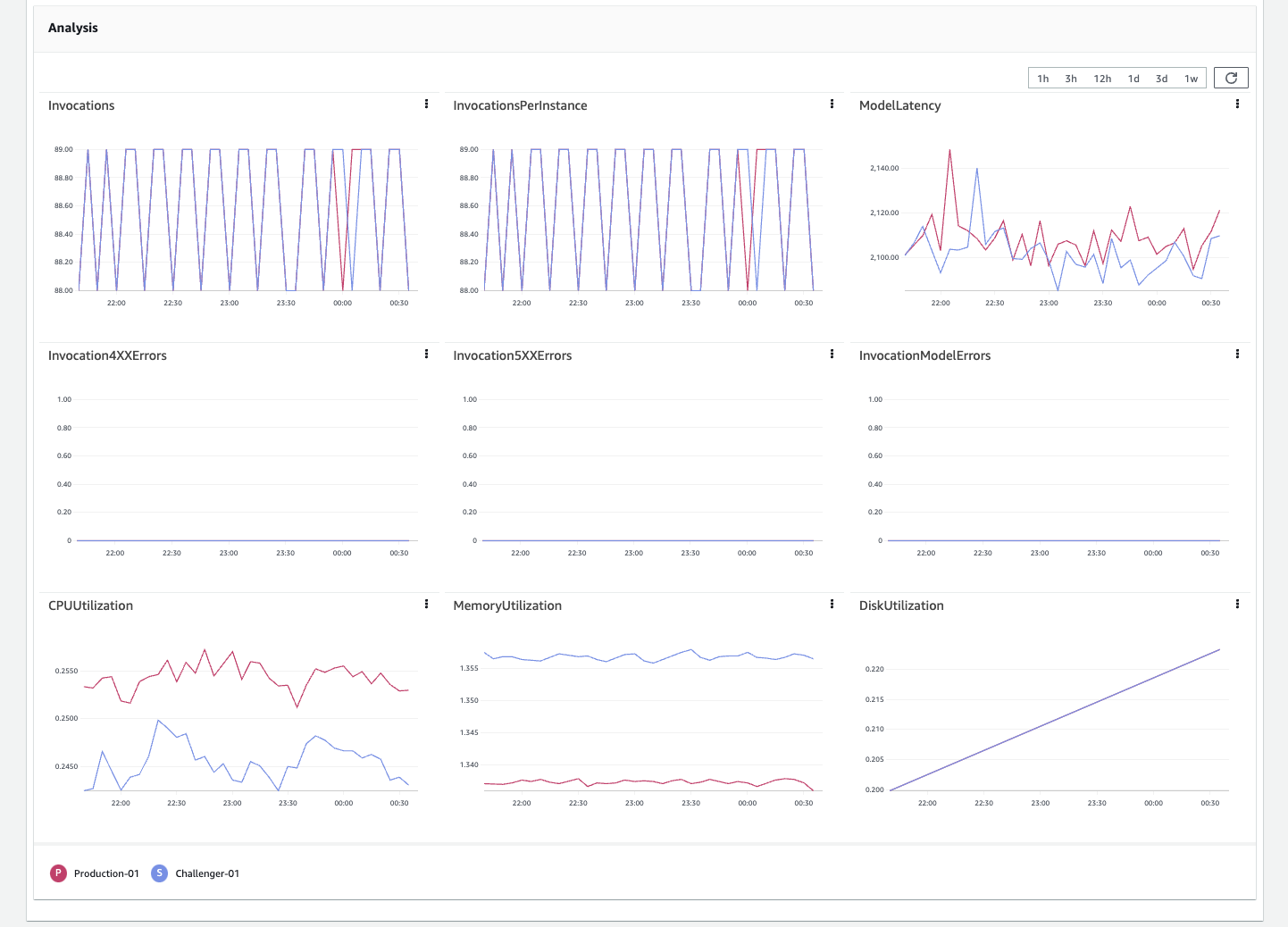
- Lingkungan
-
Bagian ini menunjukkan varian yang Anda bandingkan dalam pengujian. Jika Anda puas dengan kinerja varian bayangan, berdasarkan metrik yang disebutkan di atas, Anda dapat mempromosikan varian bayangan ke produksi, dengan memilih varian bayangan Deploy. Untuk detail selengkapnya tentang penerapan varian bayangan, lihatPromosikan varian bayangan. Anda juga dapat mengubah persentase sampling lalu lintas, dan melanjutkan pengujian, dengan memilih Edit lalu lintas. Untuk detail selengkapnya tentang mengedit varian bayangan, lihatEdit tes bayangan. Screenshot berikut menunjukkan bagian ini.